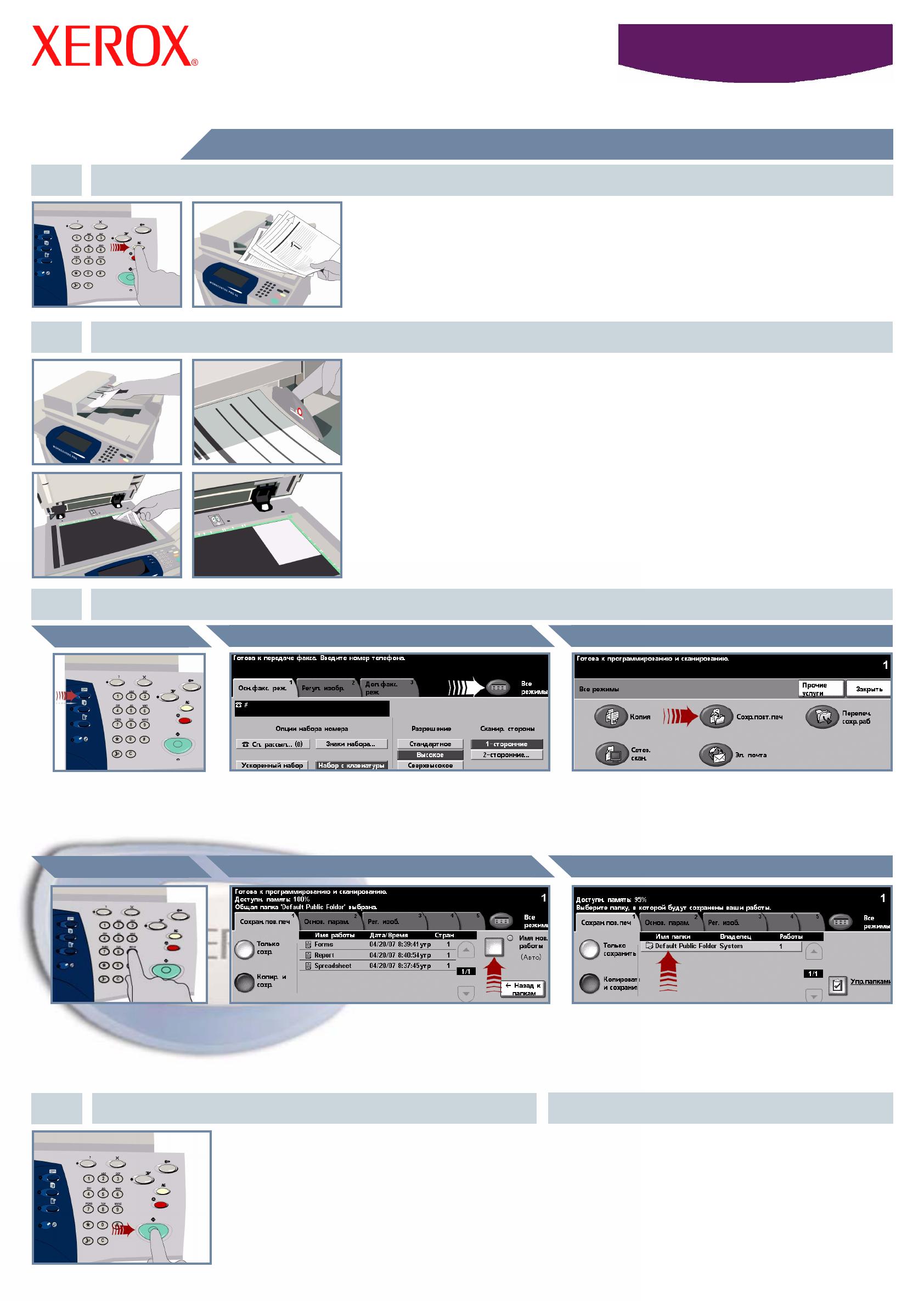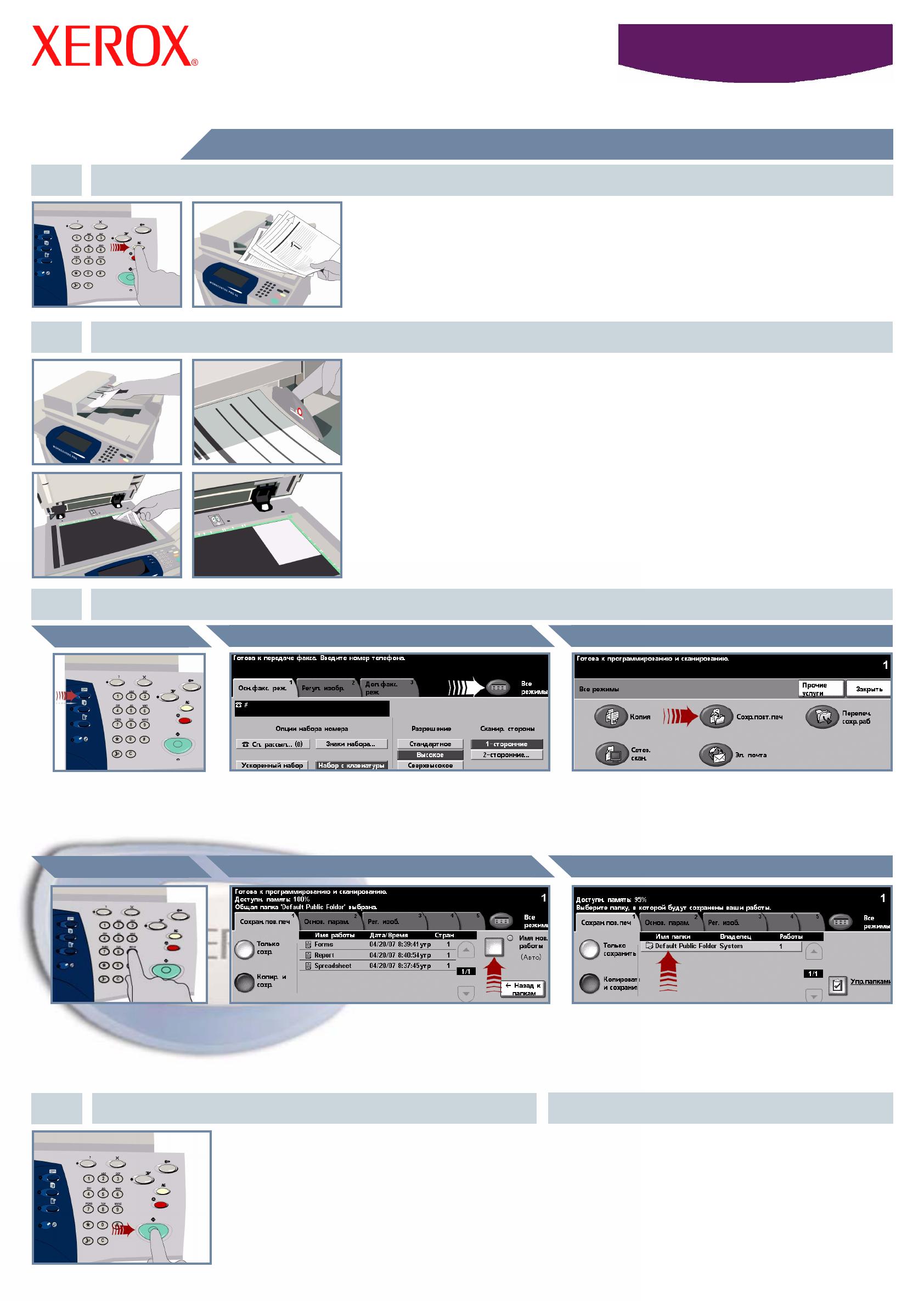
WorkCentre
5632/5638/5645/5655/5665/5675/5687
Î
Î
Î
ÎÎ
Как сохранить работу для повторной печати
1. ПОДГОТОВКА
2. ЗАГРУЗКА ОРИГИНАЛОВ
3.
Отмените все настройки, выполненные предыдущим пользователем. Для этого
нажмите кнопку AC (Очистить все).
Снимите с оригиналов все скрепки и зажимы, а также убедитесь, что оригиналы
в хорошем состоянии.
Уложите оригиналы в автоподатчик в обычном порядке страниц (1,2,3...), чтобы
первая страница находилась сверху, лицевой стороной вверх.
Придвиньте направляющие к нижней и верхней кромкам оригиналов.
ИЛИ
Положите оригинал лицевой стороной вниз в правый задний угол стекла
экспонирования.
Нажмите кнопку
Режимы, чтобы
перейти на экран
настройки режимов.
Нажмите кнопку Все режимы ИЛИ вкладку
Сохр. повт. печ..
Нажмите кнопку Сохр. повт. печ.. Если
кнопка «Сохр. повт. печ.» не отображается,
нажмите кнопку Прочие услуги.
Введите требуемое
количество копий с
цифровой клавиатуры.
4. НАЧАЛО РАБОТЫ ДОПОЛНИТЕЛЬНАЯ ИНФОРМАЦИЯ
Нажмите кнопку Старт для запуска работы.
На этом процедура завершена.
Более подробную информацию содержат:
- Компакт-диск 2 «Интерактивное
руководство пользователя»
- Краткое руководство
- http://www.xerox.com/support
Папка назначения
Кнопка Сохранить для повторной печатиКнопка Все режимыКнопка Режимы
ИЗГОТОВЛЕНИЕ КОПИЙ И СОХРАНЕНИЕ
Имя работыКоличество копий
Нажмите кнопку Только сохранить или
Копировать и сохранить. В списке папок
выберите папку назначения для сохраняемой
работы.
Нажмите кнопку Имя нов. работы и введите
уникальное смысловое имя для сохраняемой
работы.